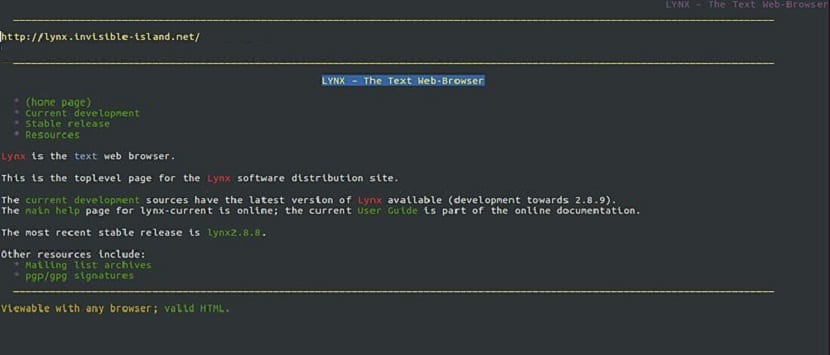
Pour tous ceux qui sont curieux du terminal sous Linux ou pour ceux qui ont posé la question de "Il est possible de naviguer sur le Web depuis le terminal sous Linux", Nous pouvons dire oui, si cela est possible et cela est possible depuis longtemps.
Ensuite, ils se demanderont, car ce n'est pas quelque chose de quotidien aujourd'hui, la réponse est simple, car, à mesure que les systèmes d'exploitation ont évolué, facilitant beaucoup de choses à l'utilisateur, il en est de même pour les navigateurs et autres applications.
Bien que de première instance dans la plupart des distributions Linux actuelles, il n'est pas possible d'utiliser votre terminal comme navigateur Web pour la simple raison que vous avez besoin d'un "navigateur Web".
Nous verrons donc l'installation et l'utilisation de Lynx qui est entièrement un navigateur basé sur du texte et fonctionne sur les systèmes d'exploitation de type Unix, ainsi que sur la ligne de commande MS-Dos.
Il a 26 ans et est actuellement le navigateur Web le plus ancien qui soit encore activement développé.
Bien que Lynx semble inutile et vieux, il est pratique, en particulier lorsque vous travaillez sur un serveur Linux distant et que vous n'avez pas d'accès à l'interface graphique, et qu'ils doivent faire certaines choses.
Le navigateur Web Lynx n'est configuré par défaut sur aucune distribution Linux à notre connaissance. Pour cette raison, nous allons l'installer sur notre distribution Linux.
Installation de Lynx sur les différentes distributions Linux
Puisque Lynx est un navigateur bien connu avec de nombreuses années de support, la plupart des distributions Linux ont ce package dans leurs référentiels.
Pour effectuer une installation correcte de Lynx dans Debian, Ubuntu et toute autre distribution dérivée de ceux-ci, nous devrons ouvrir un terminal et y exécuter la commande suivante:
sudo apt-get install lynx
Dans le cas de Arch Linux, Manjaro, Antergos et tout autre système dérivé de celui-ci, les utilisateurs peuvent installer avec la commande suivante:
sudo pacman -s lynx
Dans le cas de Fedora, RHEL, CentOS ou tout autre système dérivé parmi ceux-ci, la commande à utiliser pour installer Lynx est:
sudo dnf install lynx
Enfin, pour ceux qui utilisent n'importe quelle version d'openSUSE, ils pourront installer ce navigateur à l'aide de la commande suivante:
sudo zypper in lynx
Utilisation basique de Lynx
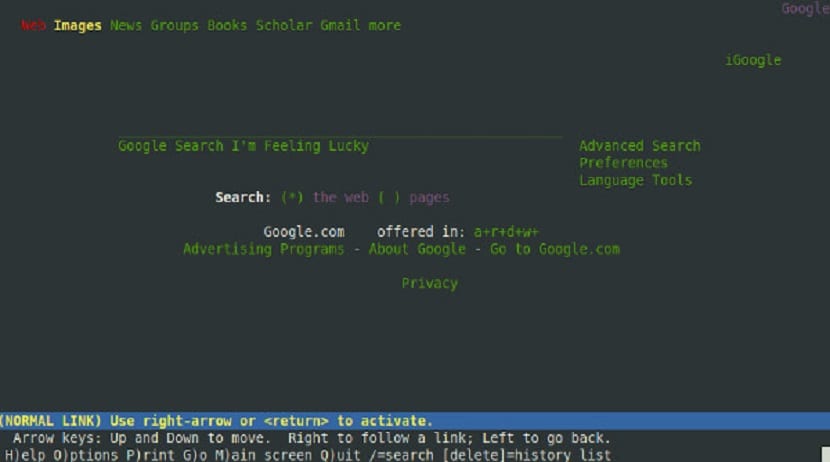
Étant donné que le navigateur Lynx est basé sur la ligne de commande, toutes les pages Web sont ouvertes en spécifiant l'URL à l'avance. Par exemple, si vous souhaitez visiter google, vous le spécifiez avec la commande suivante:
lynx https://www.google.com
Le navigateur Web Lynx est essentiellement géré par des raccourcis clavier. Donc, pour leur utilisation, nous devons commencer à nous y habituer.
Examinons-les brièvement, car ils amélioreront considérablement l'expérience de navigation sur le terminal.
Pour commencer, S'ils souhaitent quitter le site Web sur lequel vous vous trouvez et en accéder à un nouveau, ils doivent appuyer sur la lettre G du clavier.
O si vous souhaitez reculer d'une page, appuyez simplement sur la touche Gauche du clavier. Pour suivre un lien, appuyez sur la touche fléchée droite.
Le défilement dans le navigateur Web Lynx est similaire à de nombreuses applications de navigation modernes sur le marché aujourd'hui.
Pour parcourir une page vers le bas, appuyez sur la touche Bas du clavier et appuyez sur Haut pour remonter la page.
Maintenant, un cas assez particulier, ce sont les informations qui sont affichées lorsque vous visitez un site Web, qui dans la plupart de nos jours vous informent sur l'utilisation de cookies et autres.
Cela peut surprendre beaucoup de gens, mais il suffit d'appuyer simplement sur la touche A.
Le navigateur Lynx est utile mais compliqué pour la plupart des utilisateurs qui ne sont pas habitués à une forme de navigation Internet basée sur du texte.
Heureusement, le programme dispose d'un manuel détaillé qui décrit tous les aspects du navigateur.
Pour afficher le manuel Lynx dans le terminal, exécutez la commande suivante:
man lynx
Bien que lynx soit utile, je préfère les liens,
http://links.twibright.com
links2 et elinks. Même w3m
Cette maman est bonne putain de salope, j'ai mis ce commentaire avec le lynx, XD